Touch ID er den eneste formen for biometrisk autentisering som er tilgjengelig på Mac-maskiner. Denne teknologien er integrert i alle nyere MacBook-modeller. Du kan også få tilgang til Touch ID på stasjonære Mac-maskiner med Apple-silisium ved å bruke et Magic Keyboard med Touch ID.
Touch ID tilbyr en rask og trygg metode for å få tilgang til din Mac. Men det er ikke alt den kan brukes til; det finnes flere funksjoner som Touch ID kan utføre på din Mac, som alle har som mål å forenkle din hverdag. La oss se nærmere på disse.
1. Lås opp din Mac
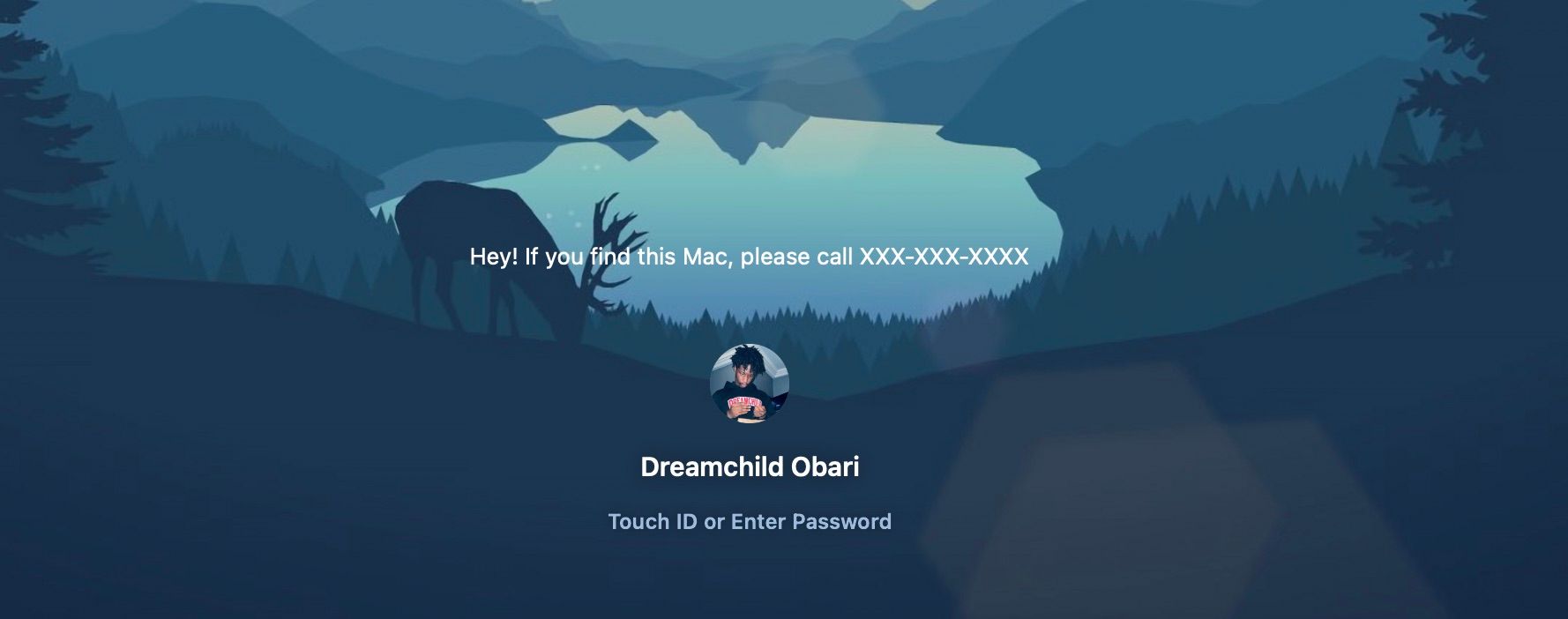
En av hovedfunksjonene til Touch ID-sensoren er å låse opp din Mac. Som regel får du et valg om å sette opp Touch ID på din Mac når du konfigurerer den første gang eller reinstallerer macOS. Det anbefales å velge dette alternativet for å automatisk aktivere Touch ID. Hvis du likevel hoppet over dette trinnet, kan du enkelt konfigurere Touch ID i Mac-innstillingene.
Etter konfigureringen, går du til Systeminnstillinger > Touch ID & Passord, og slår på «Bruk Touch ID for å låse opp Mac-en». For å få tilgang til din Mac, trenger du nå kun å plassere fingeren din på Touch ID-knappen mens du er på låseskjermen.
Merk at du ikke kan bruke Touch ID til å låse opp Mac-en etter at du har slått den av eller startet den på nytt. Det er heller ikke nødvendig å trykke på Touch ID-knappen for å låse opp Mac-en. Bare det å plassere fingeren på sensoren vil låse opp maskinen. Dette gjelder også for bruk av Touch ID generelt.
2. Gjør Apple Pay-betalinger
Apple Pay er populært som en digital lommebok for betalinger i fysiske butikker og for overføring av penger. I tillegg tilbyr Apple Pay en enklere og sikrere måte å foreta online-betalinger på en Mac.
Det er viktig å merke seg at du ikke kan bruke Apple Pay i en fysisk butikk med din Mac; for dette trenger du en Apple Watch eller iPhone.
Etter å ha aktivert «Bruk Touch ID for Apple Pay» i Touch ID og passord-delen av Systeminnstillinger, må du legge til et kort og konfigurere Apple Pay på din Mac. Deretter vil du kunne bekrefte betalinger med Touch ID hver gang Apple Pay er et betalingsalternativ.
3. Godkjenn kjøp i App Store, iTunes Store og Apple Books
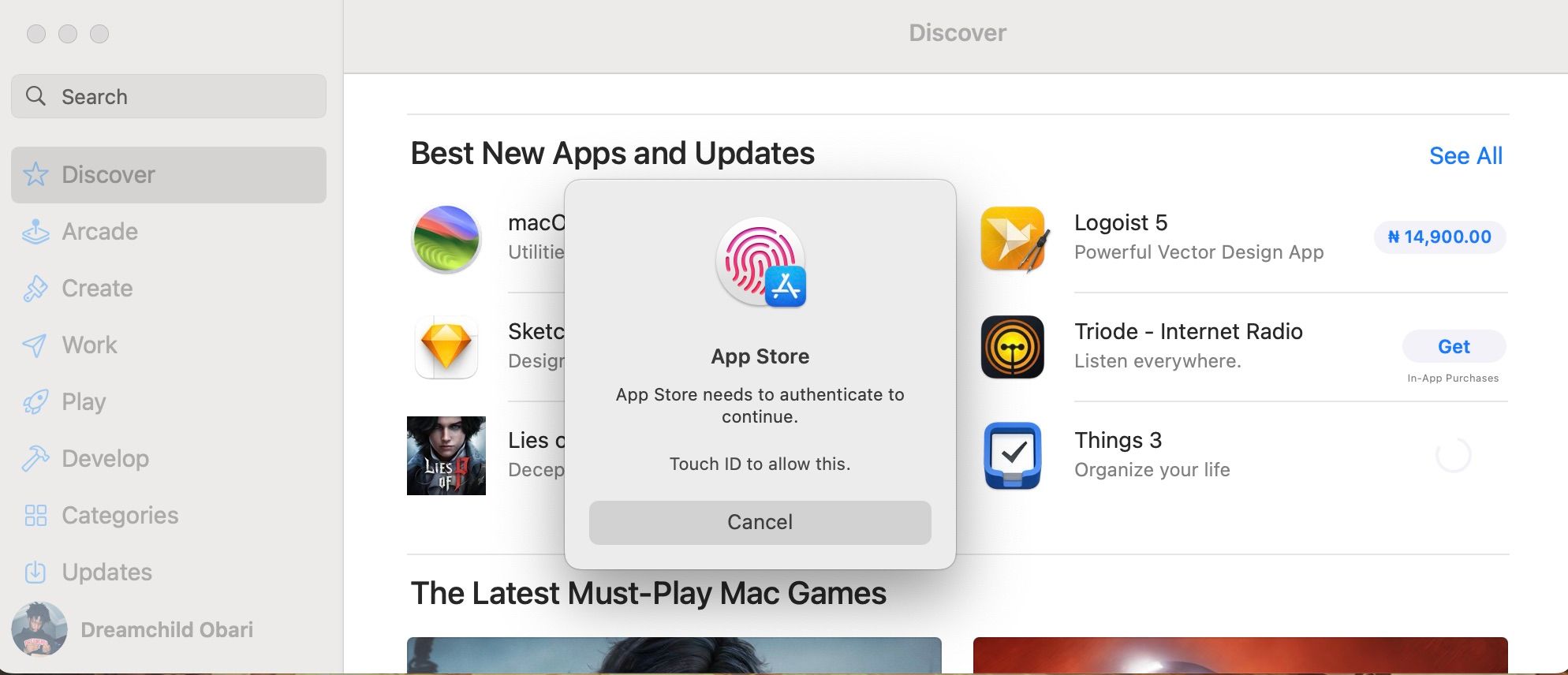
I tillegg til Apple Pay-transaksjoner, kan du bruke Touch ID for å bekrefte kjøp i App Store, iTunes Store og Apple Books. Hvis du har en betalingsmetode lagt til din Apple-ID, kan du raskt autorisere kjøp med Touch ID.
Dette kan aktiveres under Touch ID & Passord i Systeminnstillinger. Når dette er gjort, vil du motta en bekreftelsesanmodning som vist i skjermbildet over når du ønsker å utføre et kjøp.
4. Bytt raskt mellom Mac-brukere
Raskt brukerbytte er en funksjon på Mac som lar deg kjapt skifte mellom ulike kontoer. Dette er særlig nyttig for de som benytter seg av flere brukerprofiler på samme Mac.
Selv om du kan bruke menylinjen for å bytte brukere uten å trenge Touch ID, kan du tilordne en spesifikk finger til en bestemt konto. Dette gjør at du umiddelbart kan velge kontoen du vil logge inn på uten å måtte låse opp skjermen.
For eksempel, du kan tilordne en finger til din arbeidskonto. Når du vil bytte fra din personlige konto, trykker du ganske enkelt på Touch ID/strømknappen med den aktuelle fingeren. Hvis du trenger hjelp til å sette opp dette, kan du se vår guide om raskt brukerbytte på Mac.
5. Rask tilgang til Nøkkelring
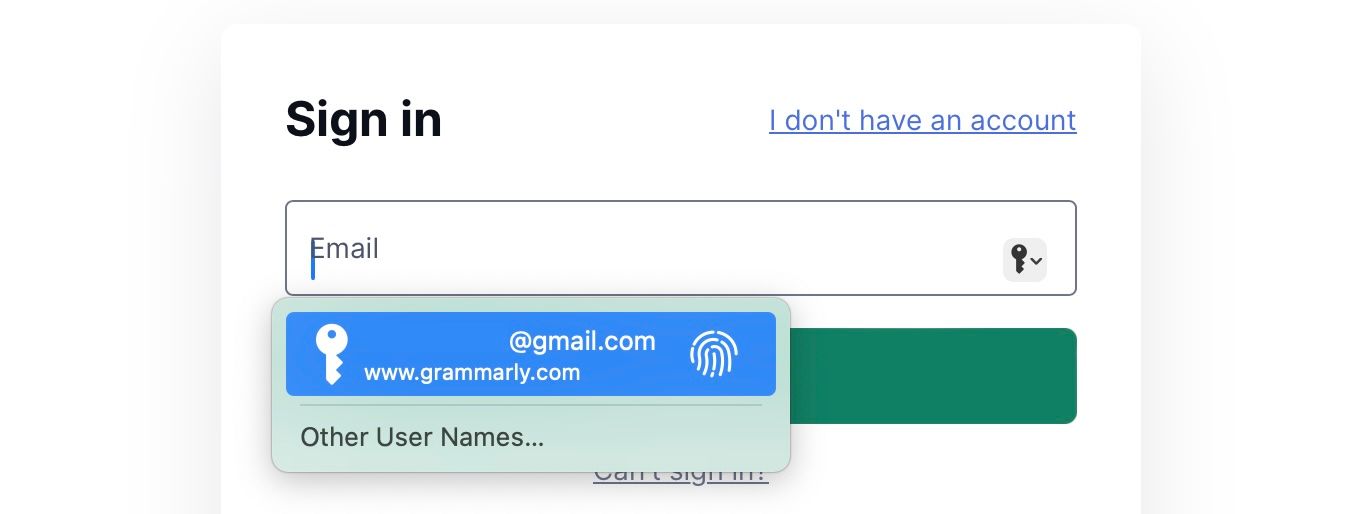
Nøkkelringtilgang er en innebygd macOS-app som lagrer passord, kredittkortinformasjon og kontodetaljer. Dette holder informasjonen din sikker, og du slipper å huske mange forskjellige passord. Du kan også endre passordene i nøkkelringen senere hvis du ønsker det.
Ved å slå på «Bruk Touch ID for å fylle ut passord» i Systeminnstillinger > Touch ID og passord, vil du bli bedt om å bruke Touch ID for å fylle ut passord mens du surfer i Safari.
Touch ID gir Mac-brukere økt brukervennlighet
Touch ID er en utmerket og pålitelig måte å få tilgang til Mac-funksjoner på, uten at det går på bekostning av sikkerheten. Hvis du ikke har aktivert Touch ID på din Mac, går du glipp av en rekke praktiske funksjoner som er utviklet for å gjøre bruken av datamaskinen din mer komfortabel.